多くのiPhoneユーザーは、デバイスが理由もなく振動したり、ビープ音を鳴らしたり、音を立てたりすることがあると不満を漏らしました。 iPhoneを装着しているようです モードを邪魔しないでください 問題をすばやく解決するのはそれだけです。 しかし、それは実用的な解決策ではありません。 この問題を恒久的に修正する方法を見てみましょう。
コンテンツ
-
理由もなくiPhoneが振動したり鳴り続けたりするのはなぜですか?
- サウンド設定を確認してください
- メールからログアウトする
- デバイスとアプリを更新する
- iPhoneを復元する
- 結論
- 関連記事:
理由もなくiPhoneが振動したり鳴り続けたりするのはなぜですか?
サウンド設定を確認してください
一部のサウンド設定が「バイブレーション」に設定されている場合は、iPhoneがランダムに振動する理由を説明できます。 に移動 設定、 選択する 音、に移動します 音と振動パターン.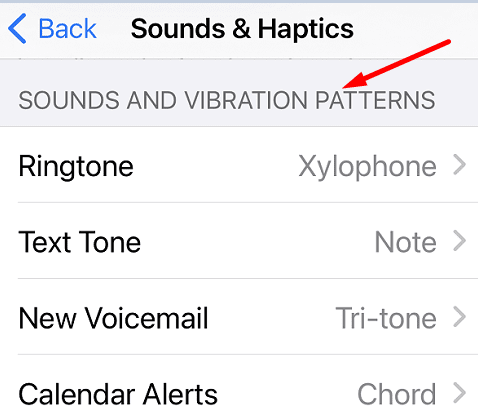
[バイブレーション]に設定されているオプションを確認して編集し、iOSデバイスを再起動して、問題が解決しないかどうかを確認します。 もしそうなら、に行きます 設定、タップ アクセシビリティ、に移動します 接する、を選択します 振動. このオプションを一時的に無効にして、改善が見られるかどうかを確認します。
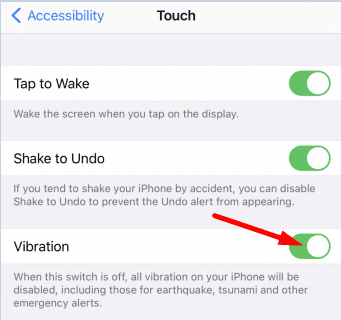
メールからログアウトする
Gmailがメインのメールアプリである場合は、組み込みのメールアプリからログアウトします。 に移動 設定、 選択する アカウントとパスワード、メールアプリにリンクされているアカウントを選択し、メールを無効にします。
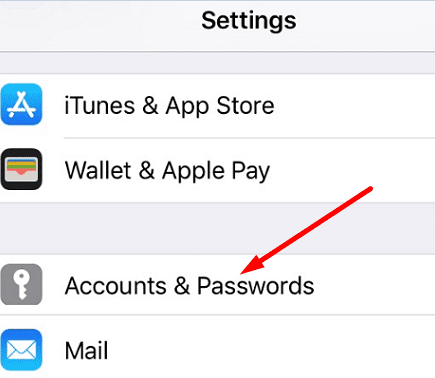
デバイスとアプリを更新する
アップデートを確認し、最新のアプリとiOSのアップデートをデバイスにインストールします。 に移動 設定、タップ 全般的、を選択します ソフトウェアの更新 ターミナルに最新のiOSバージョンをインストールします。 アプリを更新するには、 App Store、プロフィール写真をタップして、利用可能なすべての更新を一覧表示します。 をタップします アップデート それらをインストールするボタン。
![iPhoneのAppStoreから[すべてのアプリ]ボタンを更新](/f/e92998ad872da8a1b1ce0cacd34ca982.jpg)
アプリと言えば、不要になったアプリや使用しなくなったアプリをすべてアンインストールして、iPhoneを再起動します。
iPhoneを復元する
問題が解決しない場合は、iPhoneを工場出荷時の設定に復元してみてください。 しかし、最初に、忘れないでください データをバックアップする.
MacBookでiTunesを起動し、iPhoneをコンピュータに接続します。 iOSデバイスを選択し、をクリックします iPhoneを復元する ボタン。 コンピューターはiOSデバイスからすべてのデータを自動的に消去し、最新のiOSバージョンを再インストールします。 または、 Finderを使用してiPhoneを同期および復元します.
振動の問題が続く場合は、 Appleサポートに連絡する さらに助けを求めて。
結論
理由もなくiPhoneがランダムに振動したりビープ音を鳴らしたりする場合は、最新のiOSとアプリのアップデートをインストールして結果を確認してください。 次に、サウンド設定を確認し、「バイブレーション」に設定されているオプションを編集します。 問題が解決しない場合は、ユーザー補助の設定でバイブレーションオプションを無効にします。 最後の手段として、iPhoneを復元します。 以下のコメントを押して、これらの方法のどれがあなたのために働いたかを私たちに知らせてください。